
ご挨拶
 ツッキー
ツッキー こんにちは、ツキシマです。
今回は「Waves」の「SSLバスコンプレッサー」をレビューしていきたいと思います。
また、「SSL E-Channel」というチャンネルストリップのコンプレッサーとバスコンプレッサーで、掛かり具合の比較も行ってみました。
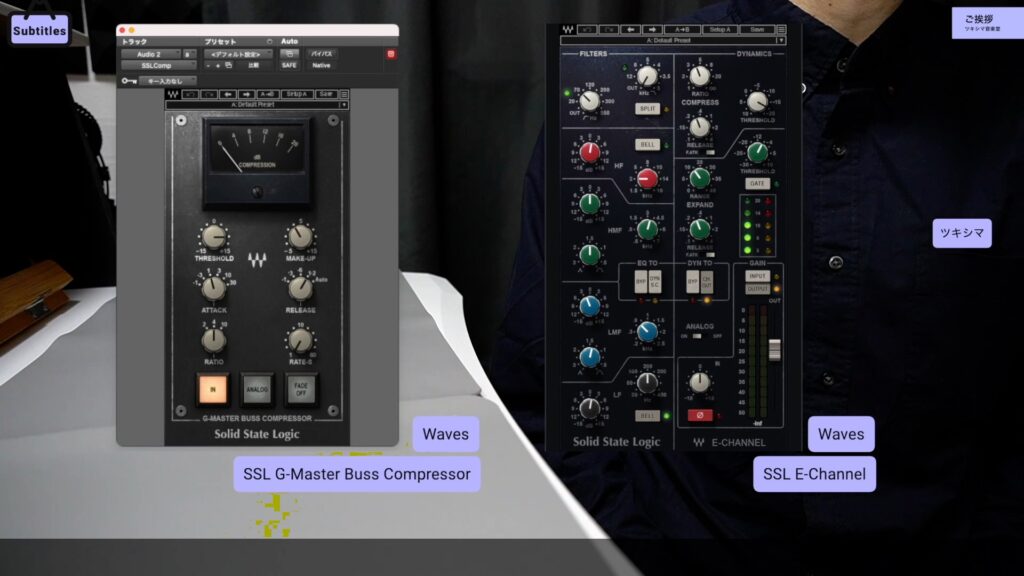
動画の目次です。
SSLバスコンプレッサーとは、各パラメーターと使い方、音源に掛けてみる、チャンネルストリップのコンプと比較、最後にまとめと次回予告です。

 ツッキー
ツッキー それでは、SSLバスコンプレッサーの概要からみていきたいと思います。
SSLバスコンプレッサーとは
バスコンプレッサーとは
「SSL G-Master Buss Compressor」は、「SSL4000Gコンソール卓」の「マスターバス・センター・コンプレッサー」をモデリングしてプラグイン化したものです。
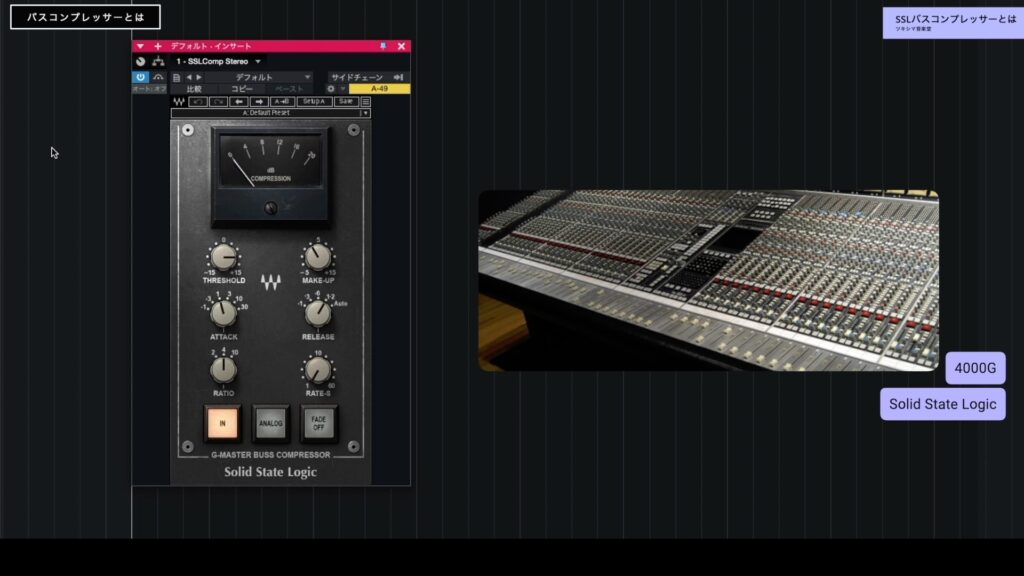
バスコンプレッサーは、キックやスネアのような単体の音源に掛けていくものではありません。(下図参照)
(使用してはダメということではないです。)

基本的にはドラム全体をまとめたトラック(バストラック・ステムミックス)や、マスタートラックなどに使用するタイプのコンプレッサーです。
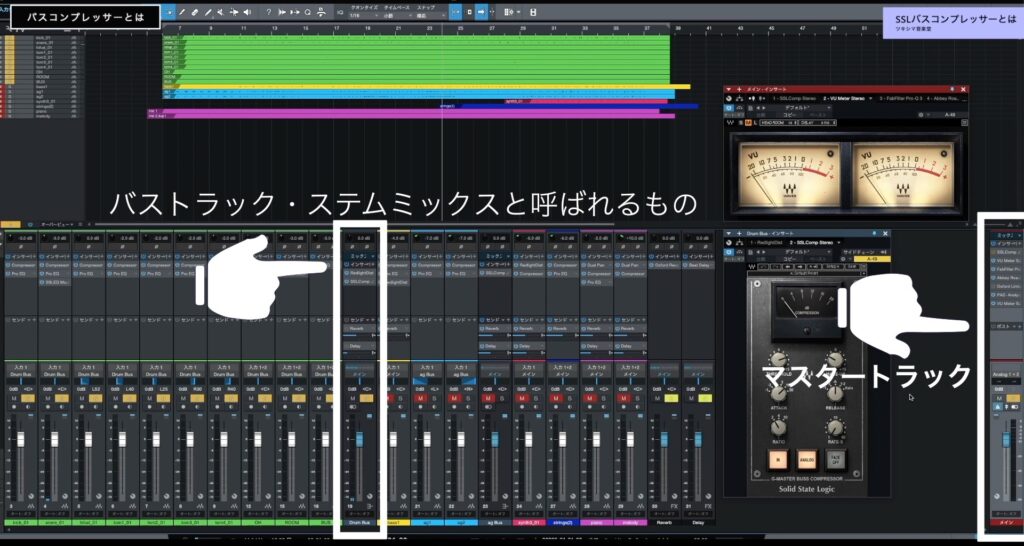
VCAタイプ
以前に、ビンテージコンプの4つのタイプをまとめた動画を作りましたが、SSLバスコンプレッサーは、その中のVCAタイプのものに分類されます。
反応速度が速いのと音の変化が少なく、クリーンにコンプレッションされるのが特徴です。
使う時のコツはあまり深く圧縮するのではなく、軽めに掛けてバストラックの音のまとまりや一体感を得るような感じで使用します。
ブログ記事↓
 ツッキー
ツッキー 次は、各パラメーターと使い方についてみていきたいと思います。
各パラメーターと使い方
ゲインリダクションメーター
メーターはゲインリダクションメーターです。
何dB圧縮しているか教えてくれます。
状況によりますが、私がこのプラグインを使用するときは「1~2dB」ほど圧縮するような設定にしています。
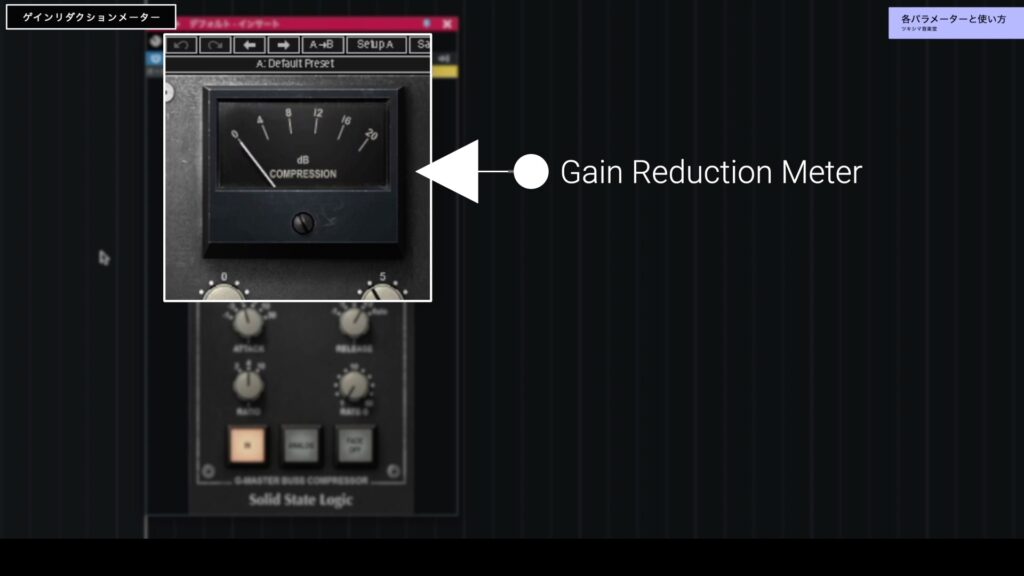
スレッショルド
しきい値です。
このツマミを調整していくことで、どのくらい圧縮するか調節していきます。
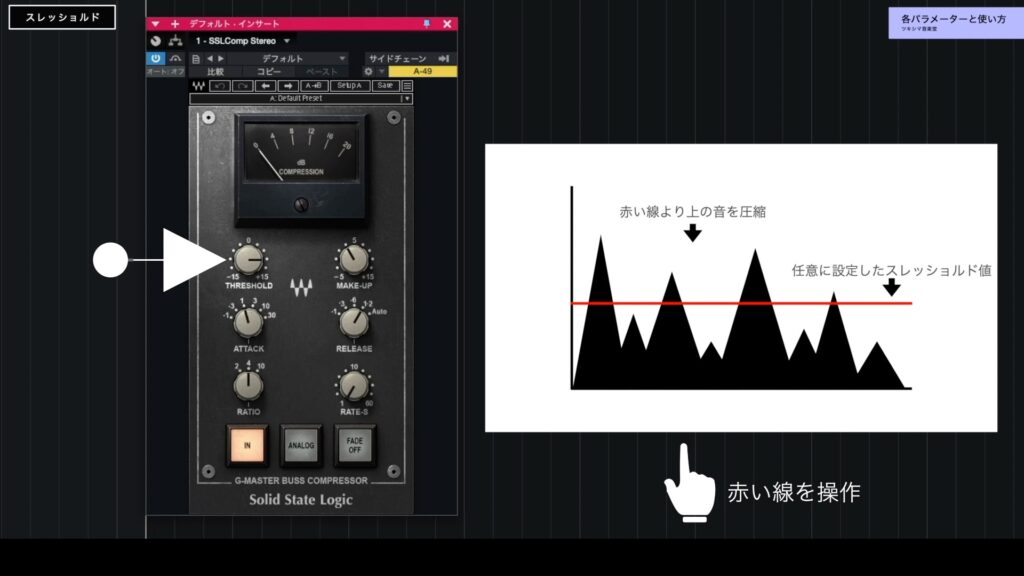
メイクアップ
圧縮をすると当然音量は下がります。
下がった音量をこのツマミを上げることで戻してあげます。
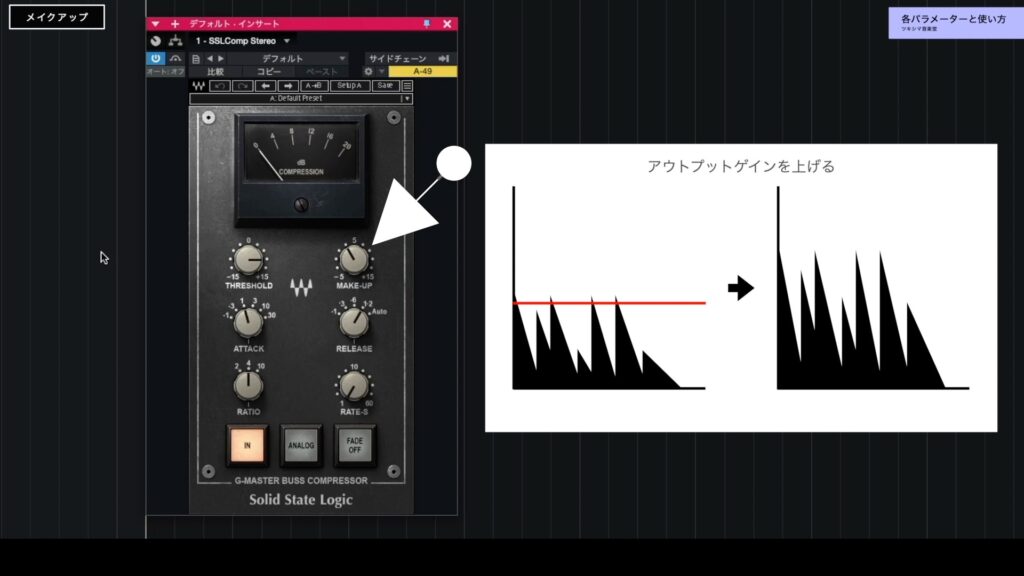
アタック
アタックのパラメーターを決めるツマミです。
アタック感を出したい時は遅め、アタック感を抑えたい時は速めの設定にします。
「0.1msから30ms」の間を選択できます。

ブログ記事↓
リリース
圧縮を止めるタイミングを決めるツマミです。
圧縮を速くやめたい時は速め、長く圧縮していたい時は遅めに設定します。
「0.1msから1.2sec」の間で選択します。
「Auto」という欄がありますので、リリースタイムはプラグインに任せてしまうのも有りだと思います。
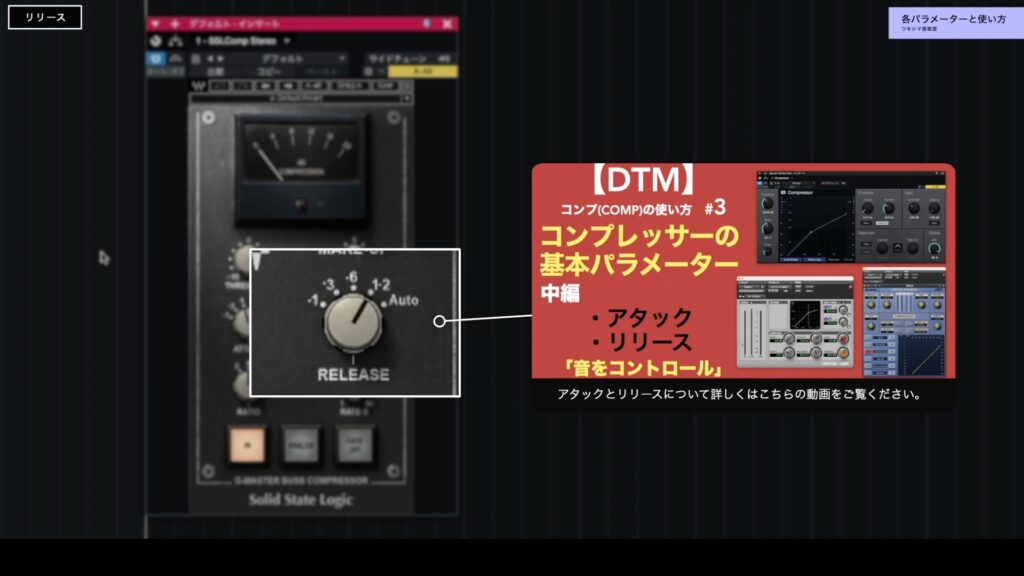
レシオ
圧縮の強さ(比率)を設定します。
音のたくさんあるバストラックにかける場合は、弱めの設定がおすすめだと思います。
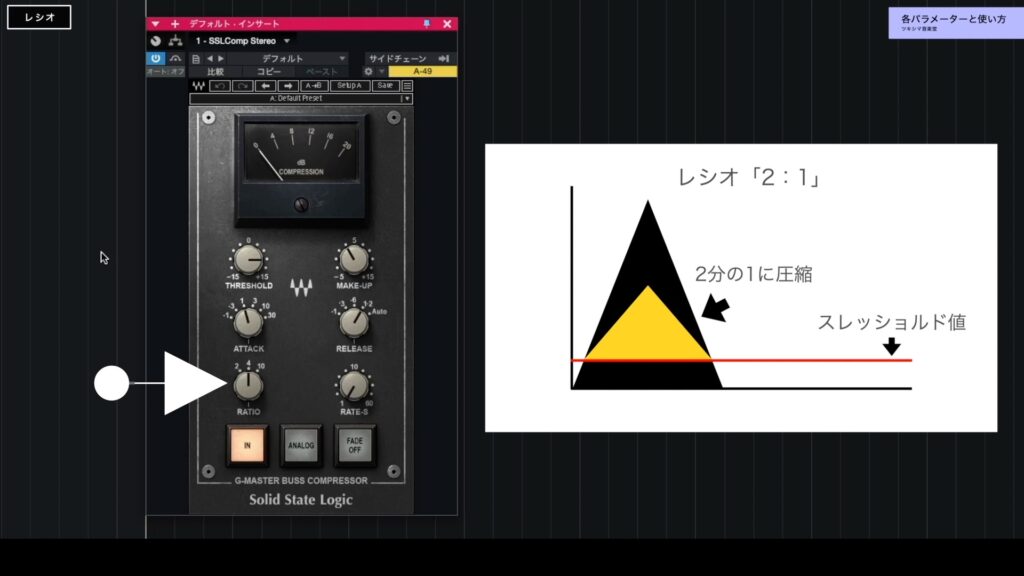
RATE-S
このツマミは下の「FADE OFF」というボタンと連動しています。
ツマミは「FADE」の長さを設定するもので、「1~60sec」の範囲で選択できます。
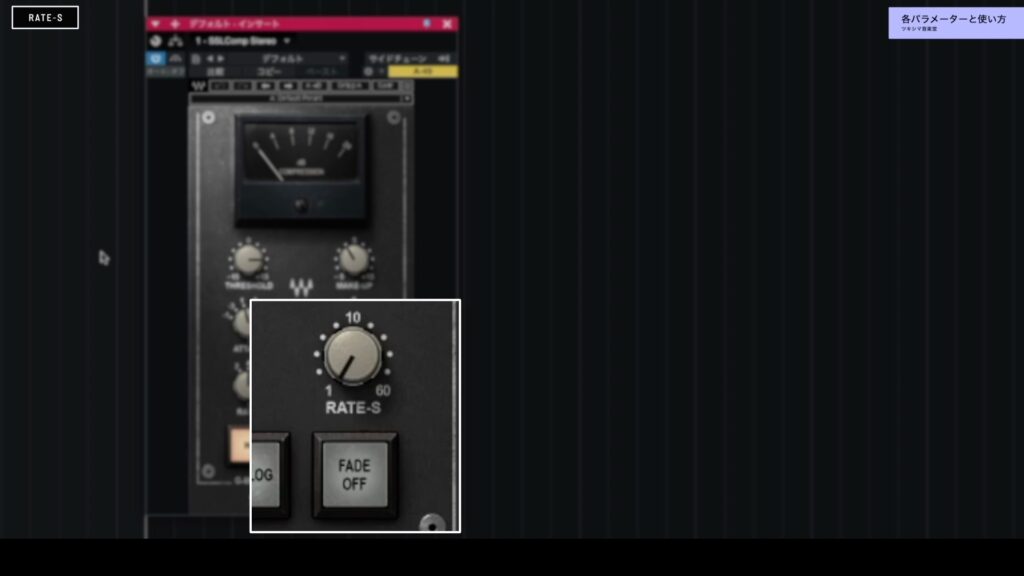
また、「FADE OFF」というボタンの機能は、押すことによって「FADE OUT」「FADE IN」「FADE OFF」の順番に切り替わります。
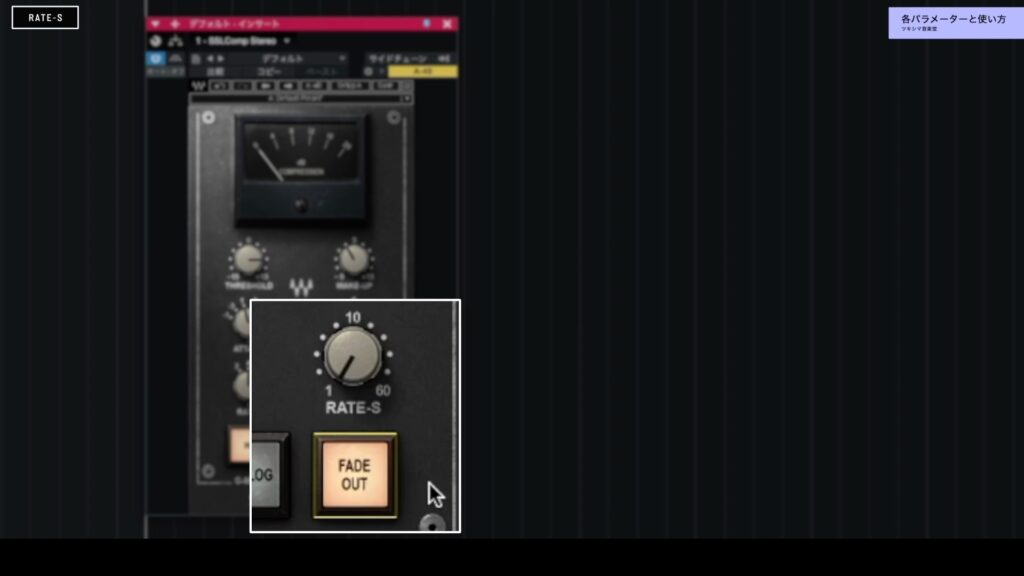
特に「FADE OUT」はエキスパンダーのような機能を果たすと思われますが、私は基本的に「FADE OFF」にして触らないで使用しています。
エキスパンダーが欲しいときは専用のプラグインを使用するようにしています。

ブログ記事↓
IN
「IN」のボタンは、赤く点灯しているときはコンプレッサーがオンの状態です。
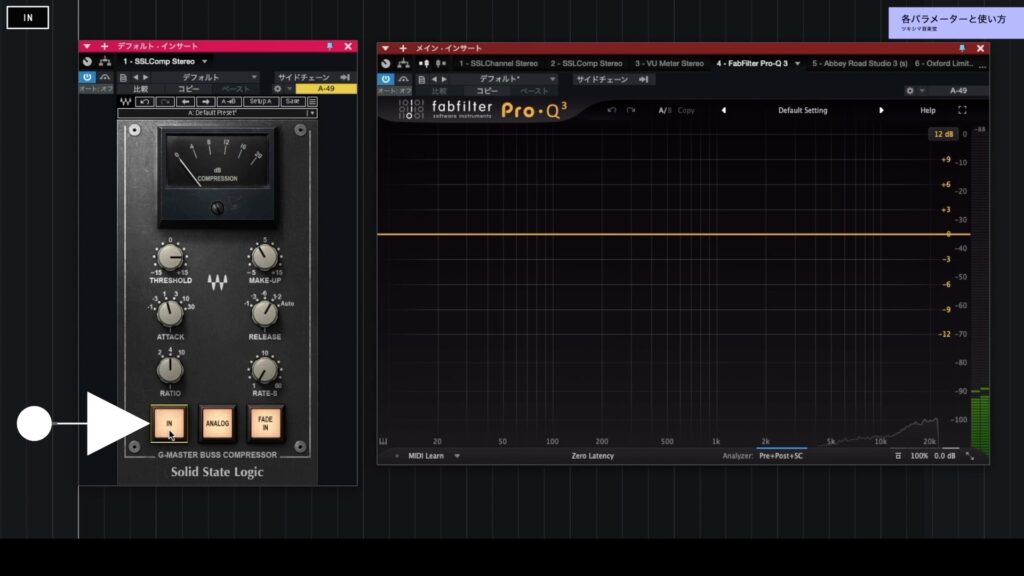
消灯している時はコンプレッサーの機能はバイパスされますが、プラグインのアナログ回路を音が通過します。
その状態で隣のアナログボタンがオンになっている場合は、ノイズや倍音歪みのみが発生するカタチになります。
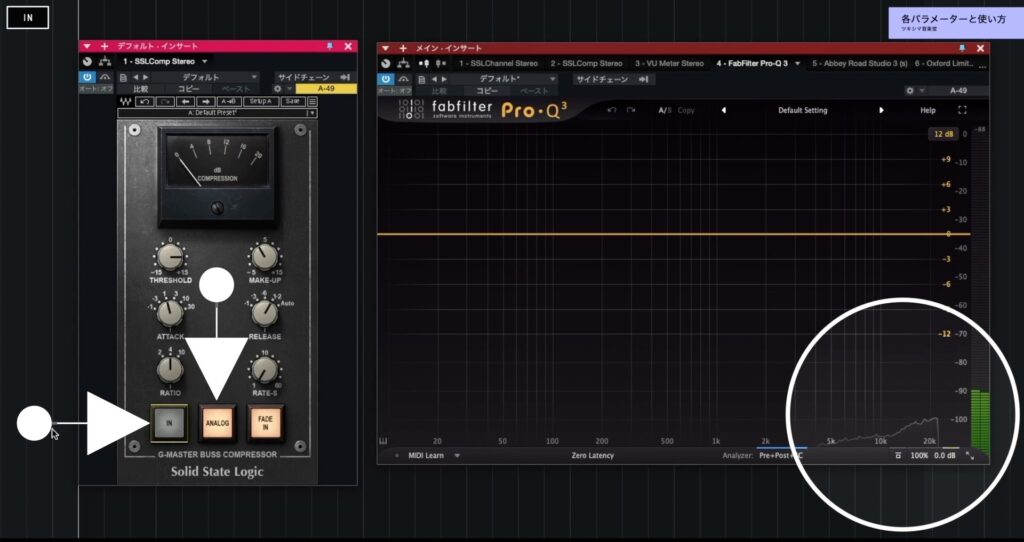
ANALOG
ノイズや倍音歪みが欲しい場合はこのボタンをオンにします。
オフにするとノイズは消えます。
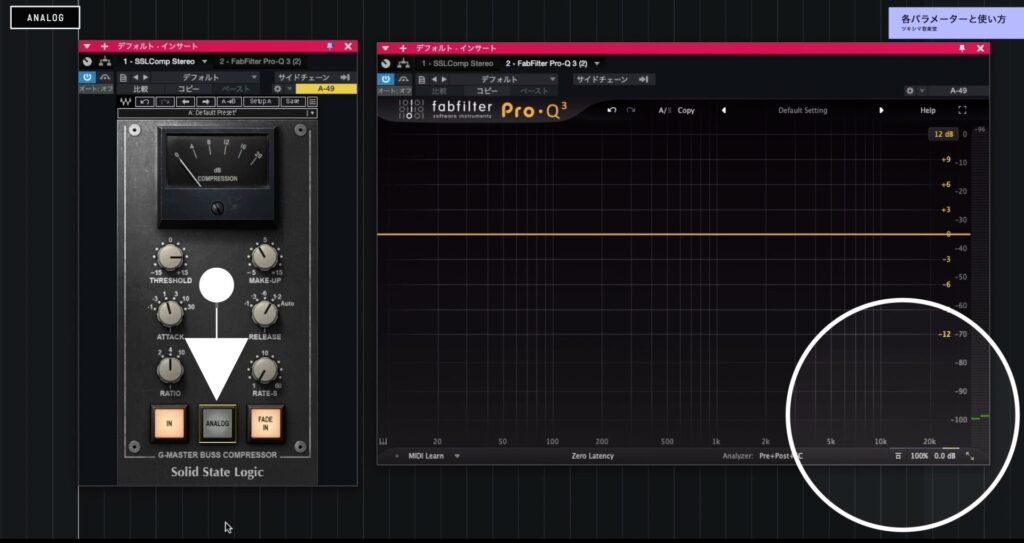
 ツッキー
ツッキー 次は、実際にバスコンプを音源に掛けて効果を確かめてみたいと思います。
音源に掛けてみる
動画内チャプター「04:36 音源に掛けてみる」内の「05:58」付近より、ドラムバスとマスタートラックにて、バイパスの音とバスコンプを掛けた音の視聴が可能です。
実際の音が気になる方は動画をご覧ください。
ドラムバス
コンプレッサーとイコライザーで音を整えたドラムセットです。
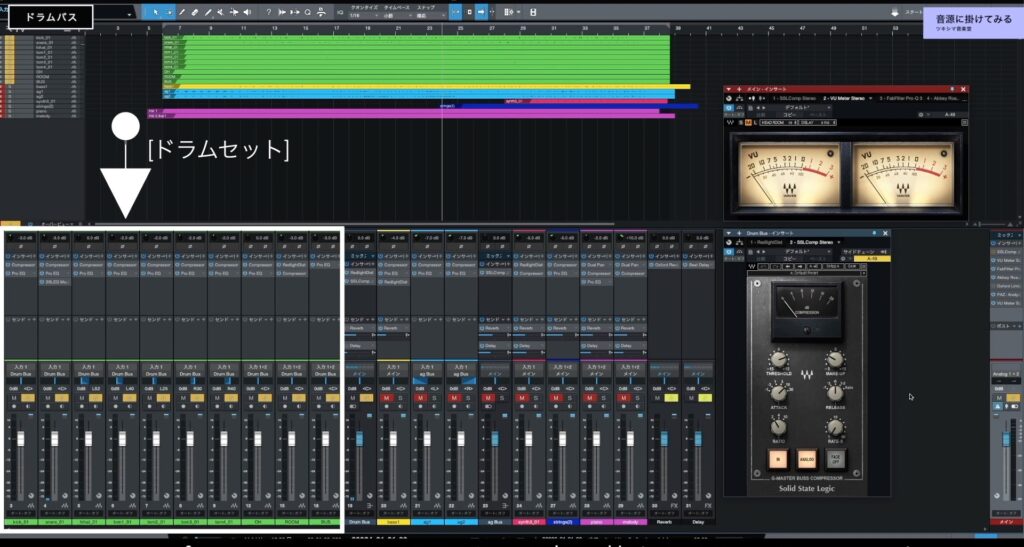
各キットは「Drum Bus」というバストラックに流れて、そこからマスタートラックに行きます。

Tips(バストラック)
ドラムはソフトウェアからパラアウトすると10トラックになります。
もちろんこれは、ソフトや設定によって異なります。
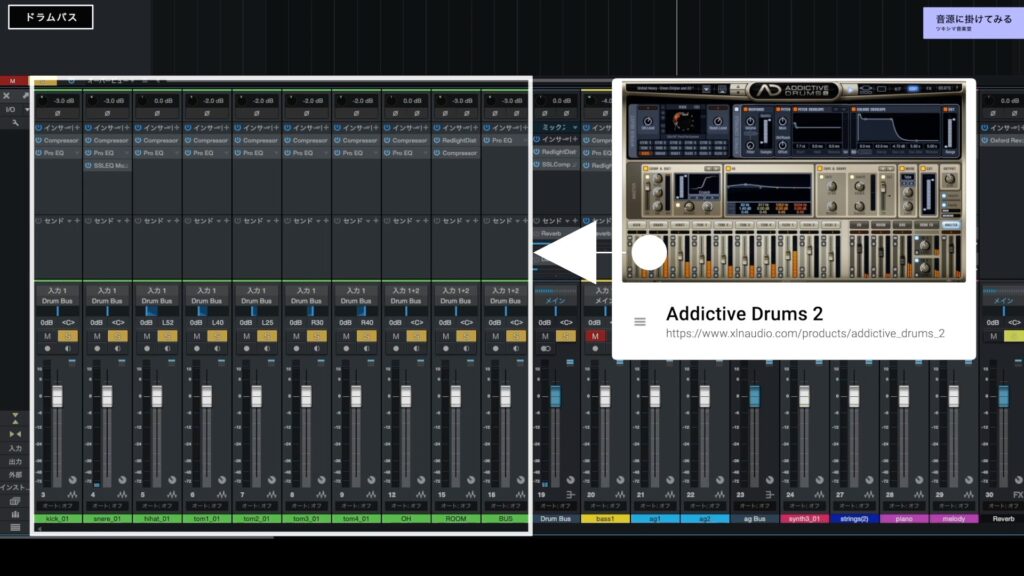
例えば、ミックス作業中にドラムの音だけをミュートしたいと考えた時に、10個のミュートボタンを押すのは大変です。
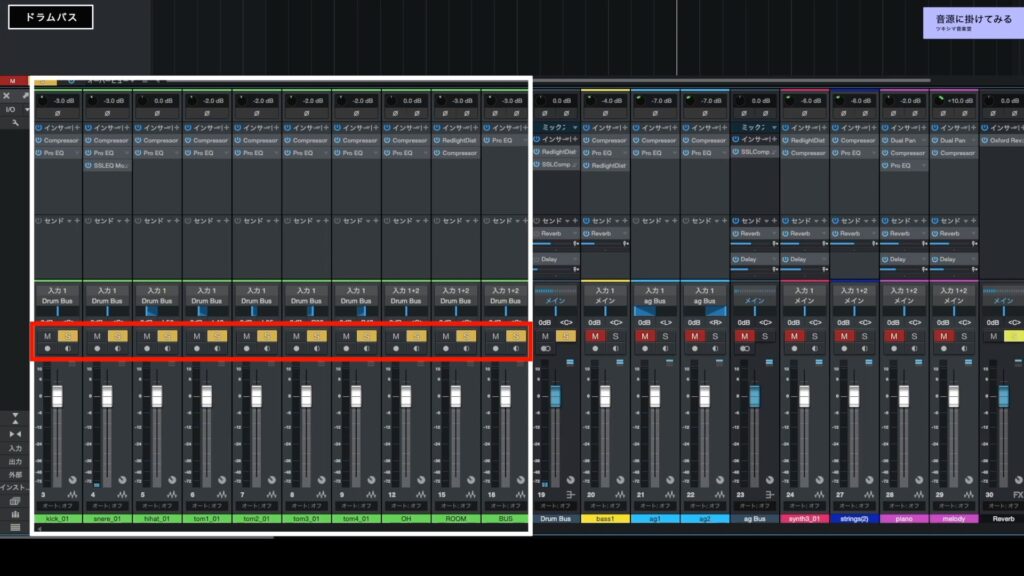
そういった時に、バストラックを作成してまとめておくと作業が楽になります。
そして、バストラックがあれば一括でミュートやソロ、音量の調節、そしてエフェクトを掛けることが出来ます。
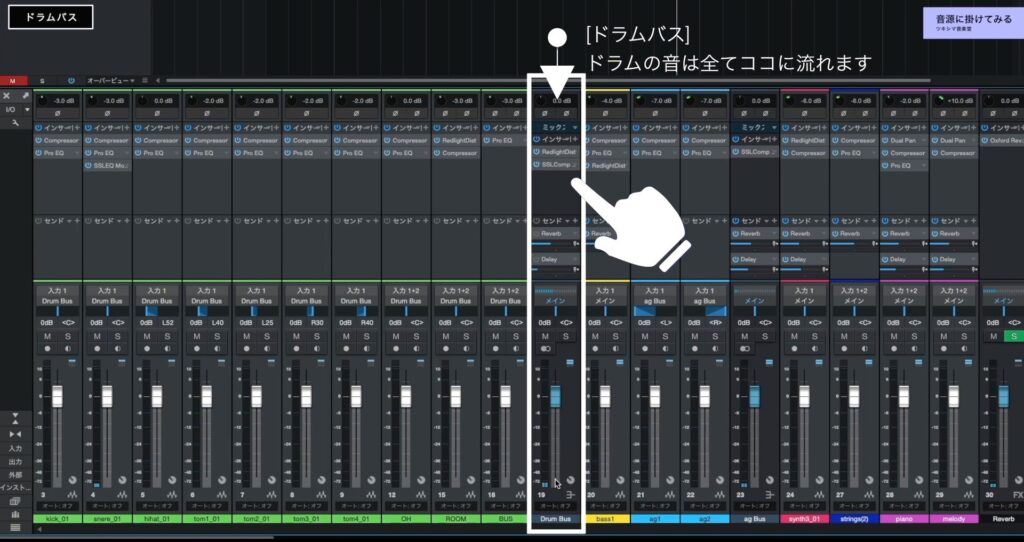
このドラムバスでは、「RedlightDist」という「Studio One」純正のディストーション系のプラグインを最初に入れて、ドラム全体を少しだけ歪ませています。

その後に「SSLバスコンプ」を入れました。
設定値は画面を参照して下さい。
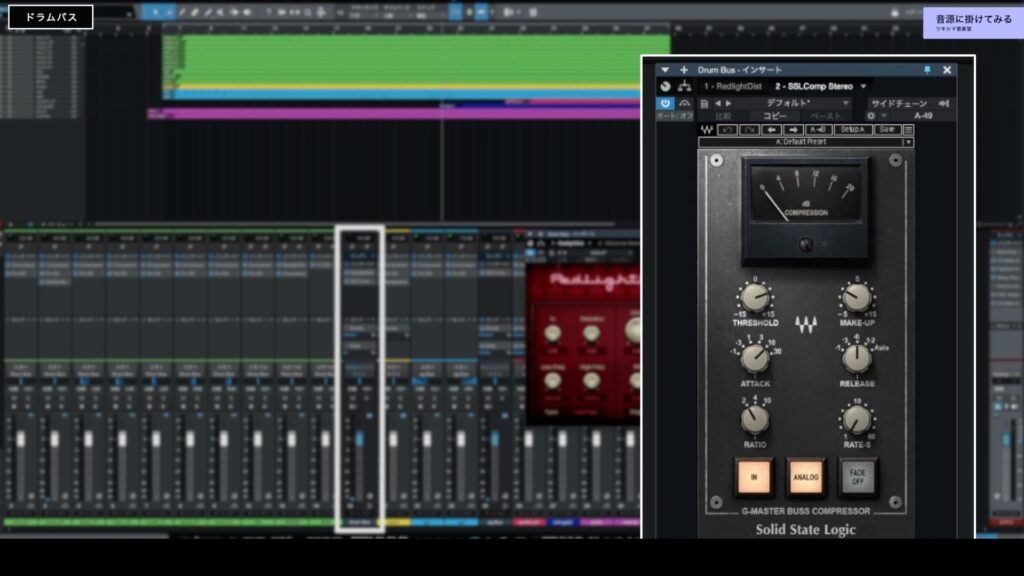
結果の考察
圧縮量が「2dB」程ですので、はっきりとした違いを感じることは難しいですが、やはりバスコンプを掛けた方が一段階まとまり感が出て、キックやスネアの存在感が増している感じがします。

マスタートラック
「SSLバスコンプ」をマスタートラックの最初に挿入しました。
まとまり感とアナログ感を出すのが目的ですので、圧縮量は「1~2dB」程で薄くかかる設定にしています。
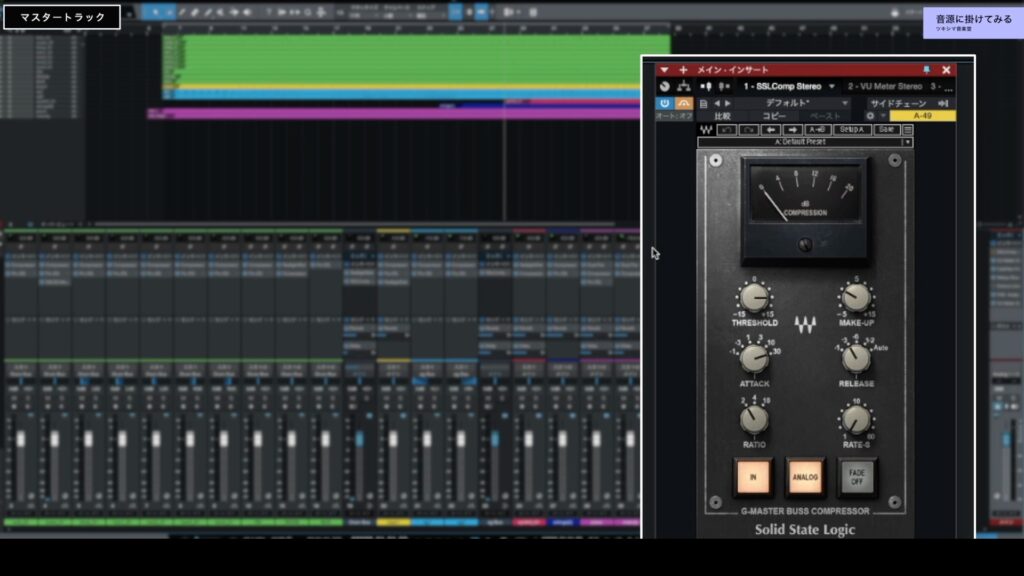
結果の考察
マスタートラックには全ての音が流れてきますので、こういったバスコンプでまとめてあげると楽曲の仕上がりも良くなると思います。
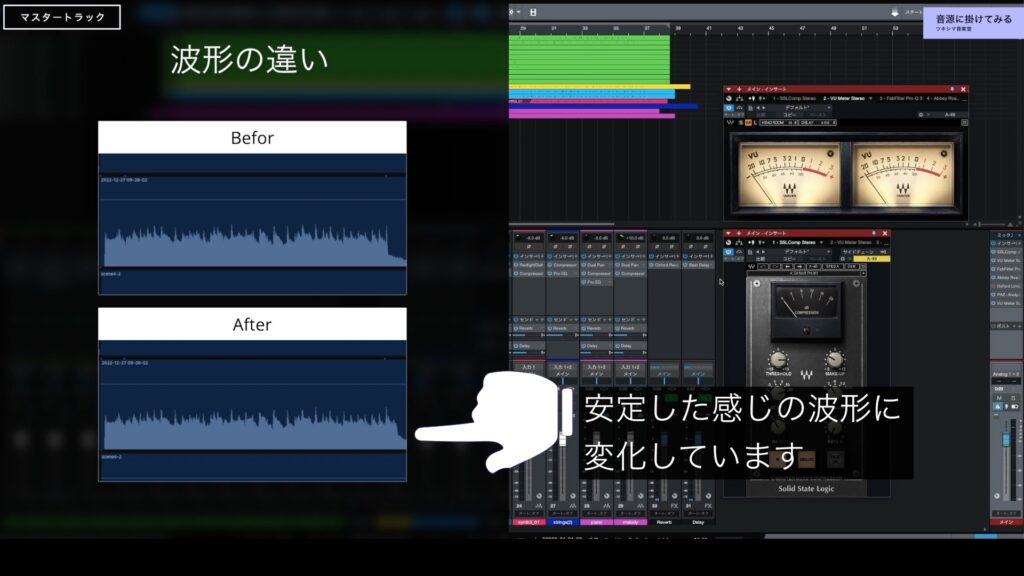
 ツッキー
ツッキー 次は、「SSL E-Channel」のコンプレッサーとバスコンプを、同じ設定で掛けてみたらどのような結果になるのか比較してみたいと思います。
チャンネルストリップのコンプと比較
動画内チャプター「08:16 チャンネルストリップのコンプと比較」内の「08:51」付近より視聴が可能です。
キック
キック単体のトラックで比較検証をしてみたいと思います。
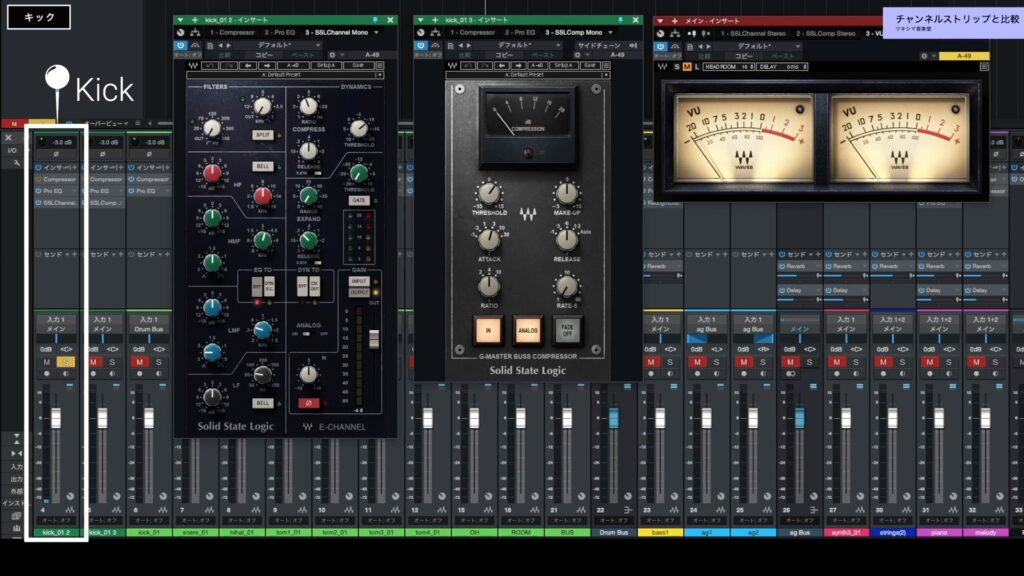
設定値は画面を参照してください。
「6dB」くらい圧縮する設定です。
再生する順番は、「バイパス」「SSL E-Channelを掛けた音」「バスコンプを掛けた音」になります。
結果の考察
バスコンプはしっかりと圧縮していますが、私の印象では「SSL E-Channel」のコンプの方が、キックのアタックと後ろの方(テール部分)に粘りを感じて良いなと思いました。
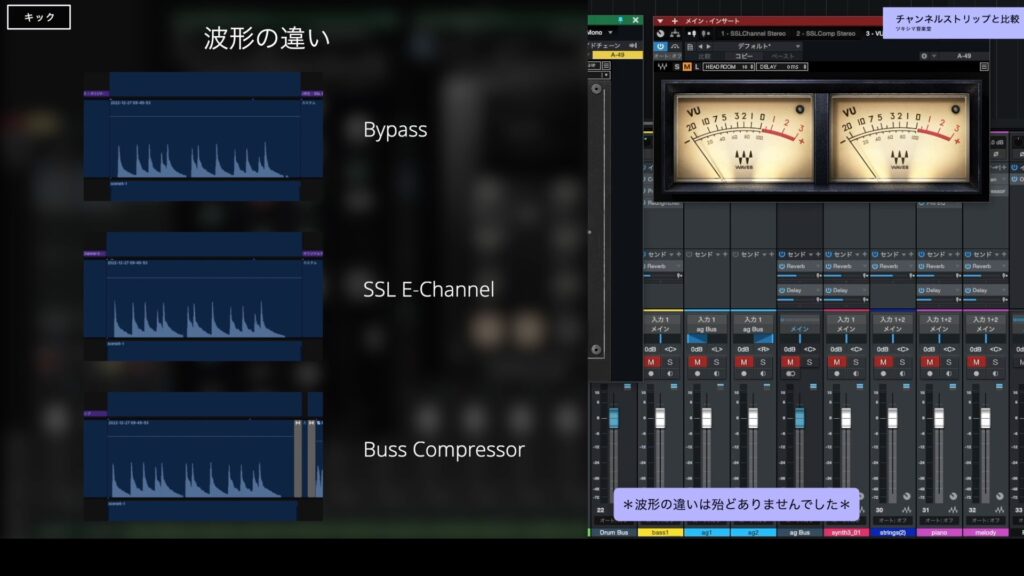
ドラムバス
次はドラムバスに掛けてみたいと思います。
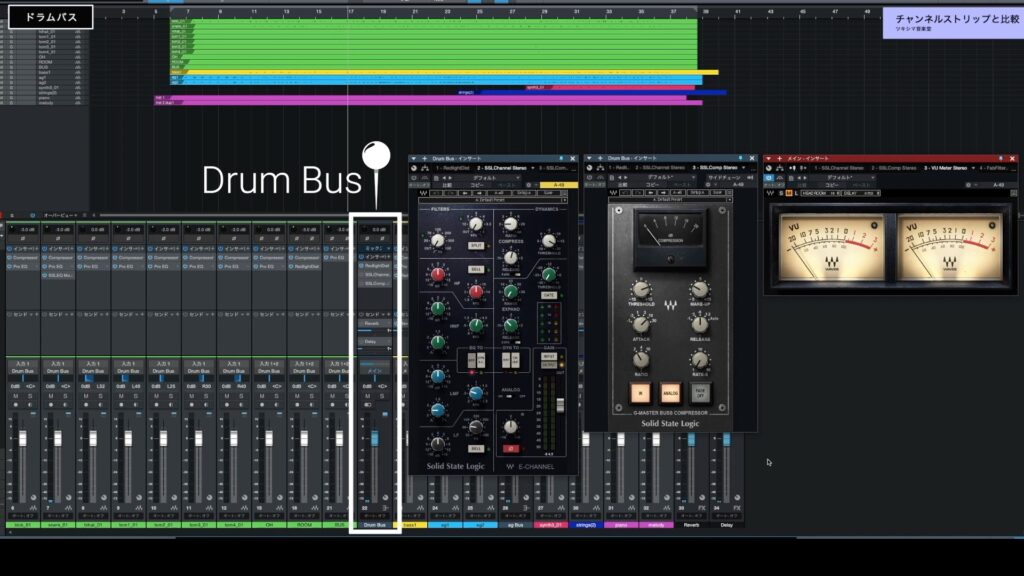
結果の考察
私の印象では、ドラムバスに掛けていく場合は「SSL E-Channel」を掛けても悪くはありませんが、やはりバスコンプの方がアタック感が際立ち、明るいトラックになる感じがしました。

マスタートラック
最後に、マスタートラックに掛けてみたチャンネルストリップのコンプレッサーとバスコンプを比較してみたいと思います。

結果の考察
マスタートラックに掛けてみた結果、ドラムバスに掛けた時の印象と同じに感じました。
「SSL E-Channel」を掛けた方がコンプ感があります。
クリーンに圧縮するよりコンプ感を出したい時は、バスコンプよりも「E-Channel」を掛けるのも有りだと思いました。
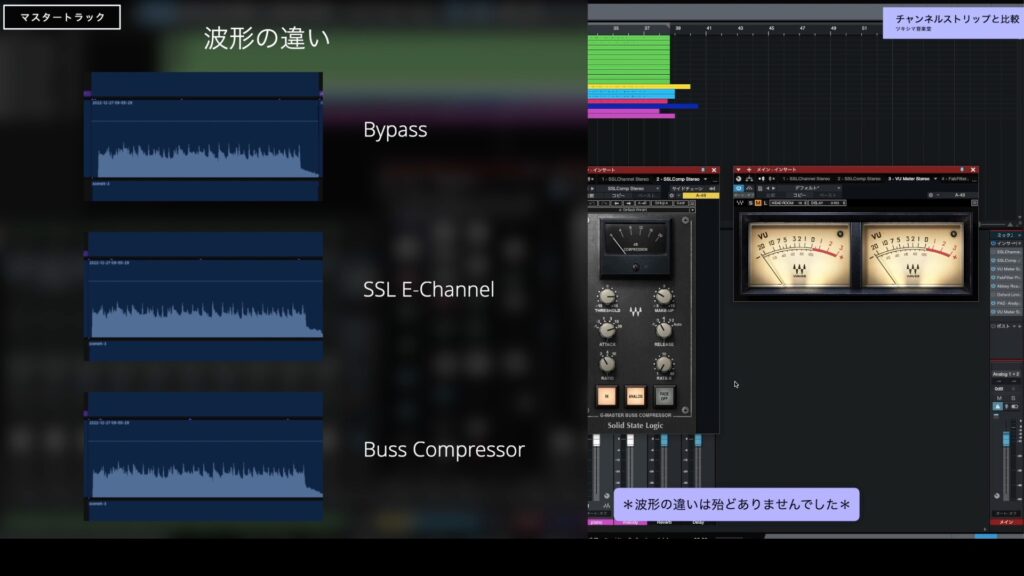
まとめと次回予告
まとめ
「SSL G-Master Buss Compressor」は透明感のあるコンプレッサーであり、それでいて掛けてあげると音にまとまりが出る感じだと私は思います。
音の多いトラックに使用することを想定していますので、使い方を間違えないように注意したいです。
装備されているパラメーターもコンプレッサーの基本的なものですので、使いやすいと思います。

次回予告
次回の音楽堂では、別のバスコンプレッサーのレビューをしていきたいと思います。
みていくのはバンドルセットの「Waves Vシリーズ」に含まれる、コンプレッサーの「V-Comp」です。
私もお気に入りで使用頻度の高いコンプレッサーです。
また次回の動画も観て頂けたら嬉しいです。
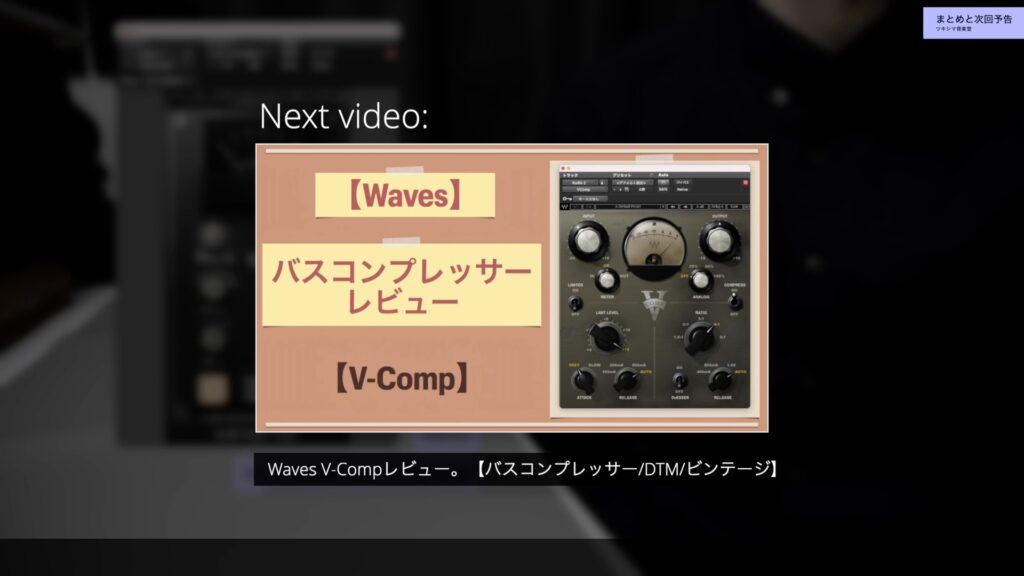
次回のブログ記事↓
 ツッキー
ツッキー それでは、最後までご視聴ありがとうございました。






